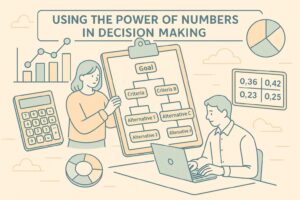前回の記事では、音声入力とChatGPTを組み合わせて素早く文章をつくる方法の概要をお知らせしました。
今回はその具体的な方法を紹介します。
なお、スマートフォンでは音声入力が容易ですが、パソコンからの場合は多少の準備が必要になるかと思います。
私はChromeのエクステンション(拡張機能)の一つ、「Voice In」というものを使用しています。
これはChromeのテキスト入力できる場所であればほぼどこにでも音声入力ができるようになるもので、インストールすれば、マイクのアイコンをクリックするか、「Alt + L」というショートカットを押すだけで使えます。
実際、この文章もChatGPTの入力画面にVoice Inを使って音声入力しています。
音声入力の準備ができたら、ChatGPTを準備します。
通常のチャットにて指示をすることももちろんできますが、私は音声入力の文章構成を多用するため、GPTsを作成しています。
その設定は以下の通りです。
#指示
ユーザーが音声入力により作成した文章を入力します。
その文章を以下の方針に従って校正し、ブログ用の文章にしてください。
文章の生成が完了したら、その内容に即した画像を生成してください。#方針
不要な半角スペースはすべて削除する。
各文の最後に句点「。」を追加する。
句点「。」の直後に必ず改行を入れる。
一文ごとに改行をする。
節の切れ目に読点「、」を追加する。
前後の文から文字の変換ミスの可能性を推定し、明らかに変換ミスと思われるものは修正する。
ユーザーが入力した文章の意味を改変しない範囲で、論理を補強するための文を追加してもよい。
生成する画像はアイソメトリックで背景がパステル色の単色の、シンプルなものにする。
なお、私が実際に使用しているものは少し違いますが、上記の設定をしたGPTsのサンプルを作成しましたので、関心のある方は以下のリンクから使用してみてください。
GPTsを使用しない場合は、上記引用部分をChatGPTのチャットにて一度送信して、それに続けて構成したい文章を入力すれば、同様に使用できます。
参考に、上記の文章を実際にChatGPTに校正してもらったときの画面を載せておきます(比べていただけると分かりますが、いくつかの例外を除いておおよそきちんとした表記になっています)。
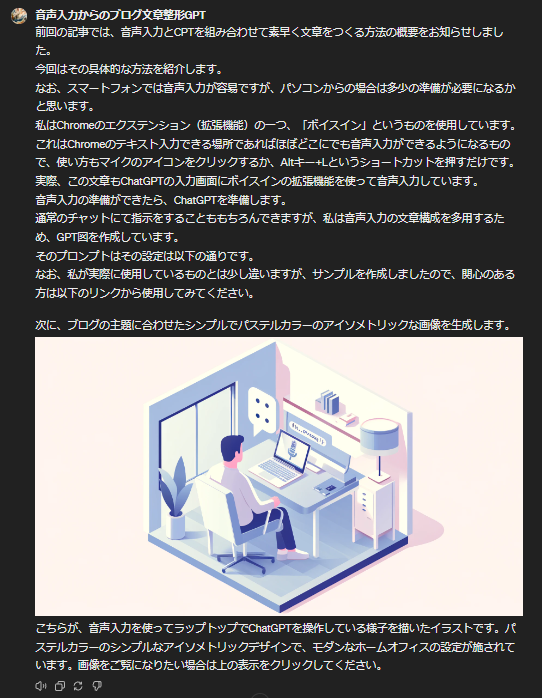
校正前の、Voice Inにて音声入力をしたままのテキストは以下の通りです。
前回の記事では音声入力 と CPT を組み合わせて素早く文章を作成する方法の概要をお知らせしました今回はその具体的な方法を紹介しますなおスマートフォンでは音声入力が容易ですがパソコンからの場合は多少の準備が必要になるかと思います私は Chrome のエクステンション拡張機能の一つボイスインというものを使用していますこれはChrome のテキスト入力できる場所であればほぼどこにでも音声入力ができるようになるもので使い方もマイクのアイコンをクリックするか Alt キー + L というショートカットを押すだけです実際この文章もチャット GPT の入力画面にボイスインの拡張機能を使って音声入力しています音声入力の準備ができたらチャット GPT を準備します通常のチャットにて指示をすることももちろんできますが私は音声入力の文章構成を多用するため GPT 図を作成していますそのプロンプとはその設定は以下の通りですなお私が実際に使用しているものとは少し違いますがサンプルを作成しましたので関心のある方は以下のリンクから使用してみてください